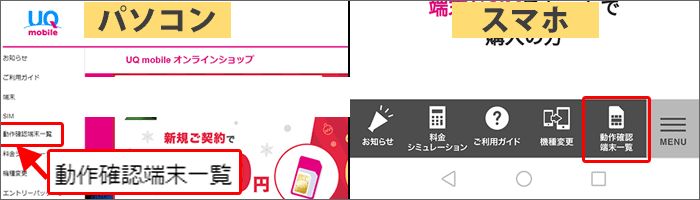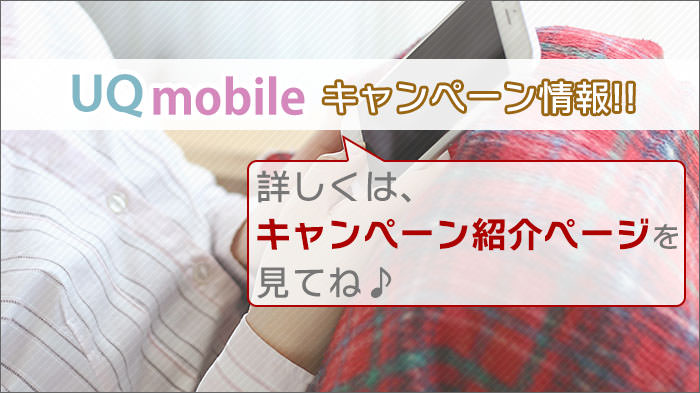UQモバイルはキャリアメールが使える!注意点・申込方法・設定方法なども解説

<景品表示法に基づく表記> 本サイトのコンテンツには、商品プロモーションが含まれています。
このサイトのページには「アフィリエイト広告」などの広告を掲載している場合があります。
消費者庁が問題としている「誇大な宣伝や表現」とならないよう配慮しコンテンツを制作しておりますので、ご安心ください。
今日は、UQモバイルのキャリアメールと設定方法を解説しますよ。
Gmailからメールを送ったら「メールが来てないよ~」、って言われたの。
ところで、格安スマホに乗り換えようと思った時に、「キャリアメール」が使えない、ということで二の足を踏む方もいらっしゃると思います。
しかし、格安スマホの中でも「UQモバイル」はキャリアメールがあります!
UQモバイルの「キャリアメール」についてと、申込方法・スマホへの設定方法を解説しますね。
気になる「料金比較」「応援割」「自宅セット割」を、画像付きで、ていねい解説!
- 人数・割引ありなしごとに、料金比較(au/UQ/povo)!>
※6月新プラン対応。 - UQ2つの「応援割」解説>
- 自宅セット割:でんきコース> インターネットコース>
この記事の目次
UQモバイルは、キャリアメールが使える!(ただし、オプション)
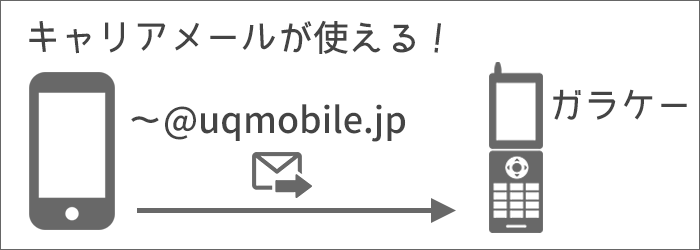
キャリアメールとは、「~@docomo.ne.jp」「~@ezweb.ne.jp」「~@softbank.ne.jp」といったメールアドレスのメールです。
今や、GmailなどのWEBのメールが主流ではありますが、「銀行のネット取引」「ガラケーとのメール」だと、キャリアメールしか使えない・届かないことがあります。
そしてこの「キャリアメール」、格安スマホ会社では、使えないのです(会社が発行していない)。
しかし、UQモバイルは「~@uqmobile.jp」というキャリアメールを使うことが出来ます。
UQモバイルの「キャリアメール」は、月額220円のオプション
残念ながら、UQモバイルのキャリアメールは、オプションになります。
UQモバイル「キャリアメール」:月額220円(税込)
ただし、UQモバイルの「キャリアメール」は、日割り計算されます。
月途中で契約・解約した場合は、1ヶ月まるまるではなく、日割りになります。
お財布に優しいですね。
格安スマホで、キャリアメールが使えるのは、UQモバイルとワイモバイルのみ。
 UQモバイルは、キャリアメールが使える数少ない会社!
UQモバイルは、キャリアメールが使える数少ない会社!キャリアメールが大手キャリア以外で使えるのは、「UQモバイル」と「ワイモバイル」だけなのです。
他の「マイネオ」や「OCNモバイルONE」なども独自のメールアドレスを発行しています。
しかし、それらのメールは、「キャリアメール」ではなく、GmailやYahoo!メールのような「フリーメール(パソコンメール)」という扱いなのです。
そのため、「マイネオ」や「OCNモバイルONE」のメールアドレスからは、大手キャリアが発行するキャリアメールに、メールが届かないことも多いです。
ドコモ、au、ソフトバンクなどの「キャリアメール」は、迷惑メール対策として、「パソコンメールを受信拒否する」設定がされています。
そのため、「パソコンメール」と判断されてしまう「マイネオ」や「OCNモバイルONE」などのメールは、受信を拒否される可能性があります。
格安スマホに乗り換えたいけど、「キャリアメール」が無くてどうしよう、と思っている方は、UQモバイル、もしくはワイモバイルがオススメです。
(※)「OCNモバイルONE」は、2023年6月で新規受付を終了しました。
▲ 目次に戻る ▲
UQモバイルで、「キャリアメール」を利用する場合の注意点
注意1:使おうとしている端末が、「キャリアメール」に対応しているか確認
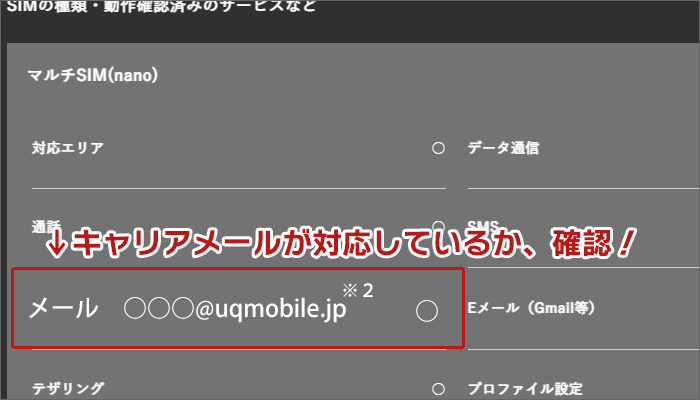 お使いの機種が、キャリアメールに対応しているか確認しましょう。
お使いの機種が、キャリアメールに対応しているか確認しましょう。UQモバイルで販売しているスマホの場合は、AndroidもiPhoneも、全ての端末でキャリアメールに対応しています。
しかし、他社で購入したスマホや、SIMフリースマホの場合は、端末ごとにキャリアメールに対応しているか、確認をしましょう。
なお、iPhoneの場合、iOS14.2以降なら「全てのiPhone」で利用できるようになった模様です。
注意2:キャリアメールは、UQモバイルのSIMカードが挿入されたスマホだけで使える
 キャリアメールは、UQモバイルを利用しているスマホのみ使用可能。
キャリアメールは、UQモバイルを利用しているスマホのみ使用可能。「キャリアメール」は、携帯各社のSIMカードが挿入されたスマホだけに使うことが出来ます。
そのため、パソコンでログインして、キャリアメールを使うことは出来ません。
また、キャリアメールという特性上、スマホがUQモバイルの回線につながっていないと利用出来ません。
つまり、Wi-Fiのみの状態では使えないのです。
Wi-FiがONの時でも、UQモバイルの回線に繋がっていれば、メールを送受信をすることは出来ますよ~。
注意3:UQモバイルで購入した端末以外だと、別に設定が必要の可能性も。
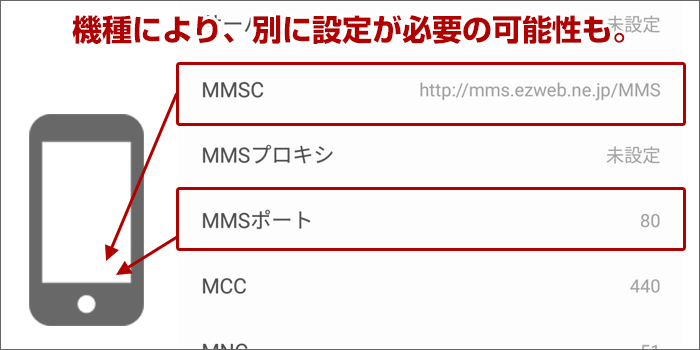 UQモバイルで購入した端末以外だと、MMSC、MMSポートの設定が必要な場合がある
UQモバイルで購入した端末以外だと、MMSC、MMSポートの設定が必要な場合があるSIMフリースマホや、他社で購入した端末の場合、別にMMSC、MMSポートと呼ばれる値を設定する必要があるかもしれません。
設定値は、キャリアメールの管理画面に書かれています。
また、「iPhone 6s」でも、特に何も設定しないで使えましたよ。
注意4:メールは最大3MBまで。
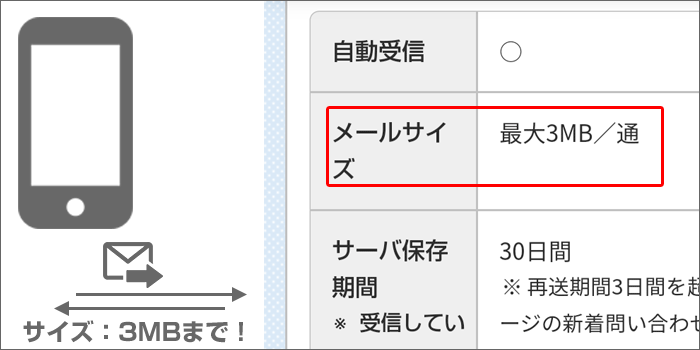 UQモバイルのキャリアメールは最大3MBまで
UQモバイルのキャリアメールは最大3MBまでUQモバイルのキャリアメールは最大3MBまでです。
これは、画像(写真)の添付ファイルを含めて、のサイズです。
スマホ・カメラで撮影した写真をそのまま添付してしまうと、サイズオーバーで受信・送信が出来ません。ご注意ください。
▲ 目次に戻る ▲
なお、この記事を読んで「UQモバイルに乗り換えたい!」と思ったら、以下の記事が参考になります。
ぜひ、チェックしてくださいね!
キャリアメールオプション申込み~Android・iPhoneの設定方法を解説
それでは、キャリアメールを使うためのオプション手続きと、Android・iPhoneの設定方法を順に解説します。
- ▼ UQモバイルで「キャリアメール」オプションに申し込む
- ▼ キャリアメールを使うための設定
▼ 「Android」の方
UQモバイルで「キャリアメール」オプションに申し込む
my UQ mobileにアクセスし、ログインします。
以降は、下の流れで申込みをしましょう。(画像6枚)
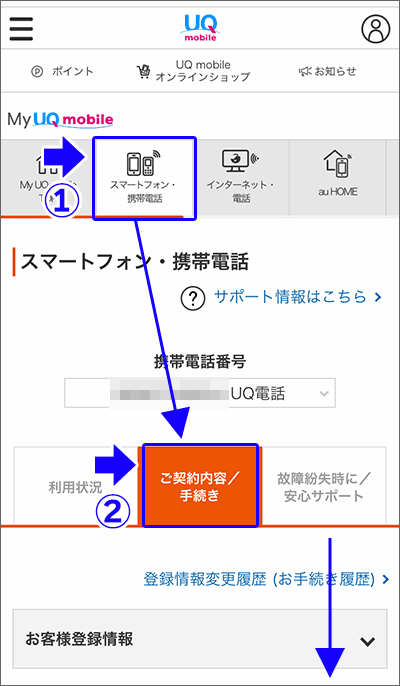
「スマートフォン・携帯電話」タブをタップ。
スマートフォン・携帯電話画面に切り替わります。
「ご契約内容/手続き」タブをタップして、画面を切り替えます。
切り替え後、下にスライド。
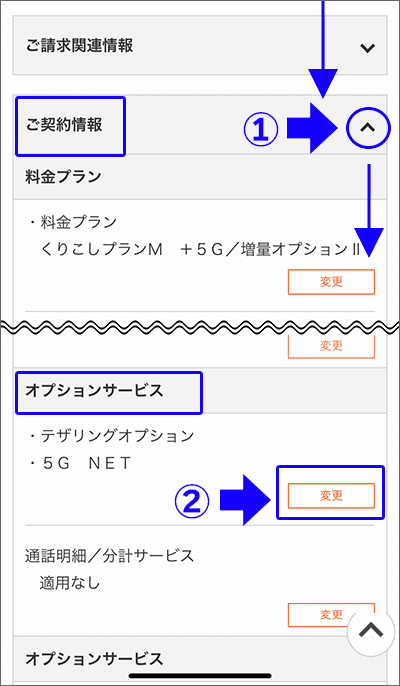
「ご契約情報」を開いて、 「オプションサービス」の「変更」をタップ。

オプションサービス変更画面で、メール(UQM)を「追加する」に変えます。
変えたあと、「同意して次に進む」をタップ。
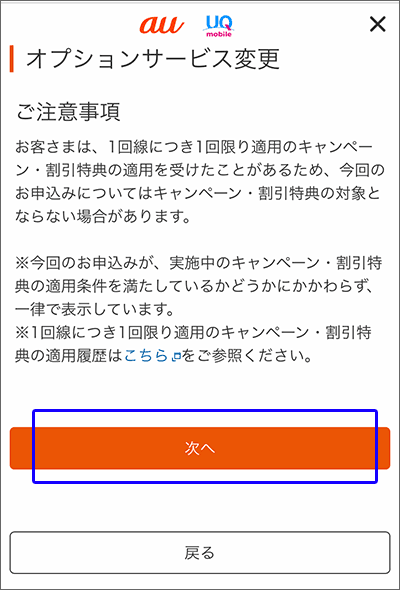
ご注意事項が表示されたら、確認して「次へ」タップ。
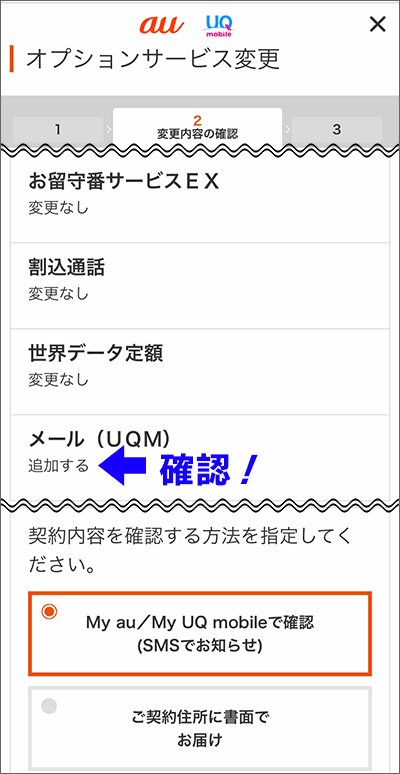
変更内容を確認。
メール(UQM)が「追加する」になっているかを確認。
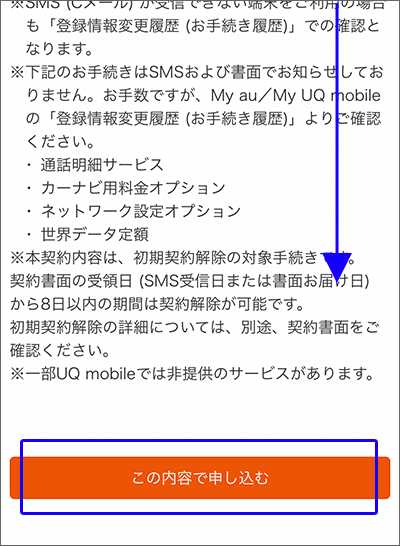
下にスライドして、「この内容で申し込む」をタップ。
これで申し込みが完了です!
UQモバイルのキャリアメールを使うための設定(Android)
Androidをお使いの方が、「UQモバイルのキャリアメールを使う」ための設定手順をご紹介します。
▲ 目次に戻る ▲
Androidは「CosmoSia」というアプリを使う
Androidの場合は、「CosmoSia」というアプリで利用することが出来ます。
「CosmoSia」は、Google Playからダウンロード出来ますよ。
Google Playで「CosmoSia」をダウンロード >
手順1:CosmoSiaアプリで、「UQ mobileメール」を選択
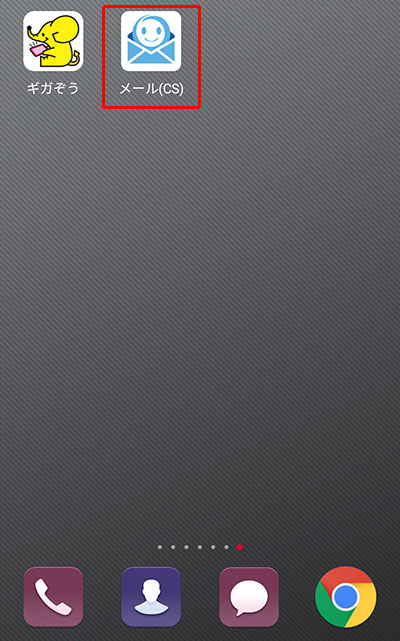
CosmoSiaアプリを起動します。
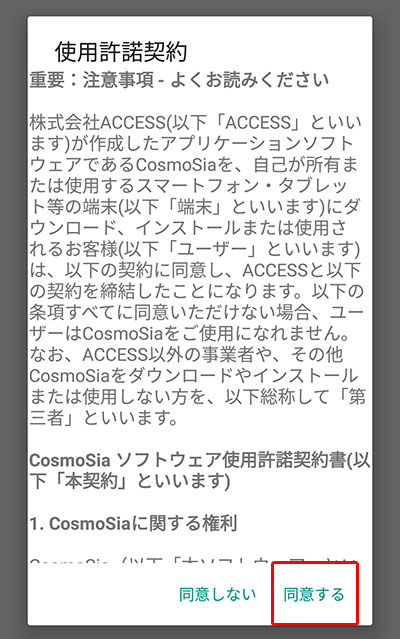
使用許諾契約を読んで「同意する」タップ
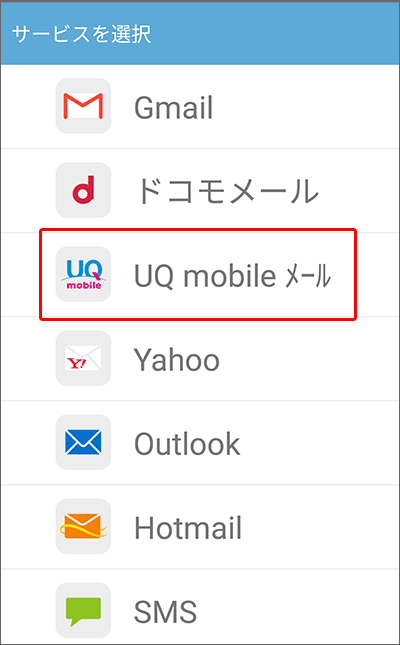
「UQ mobileメール」を選択します。
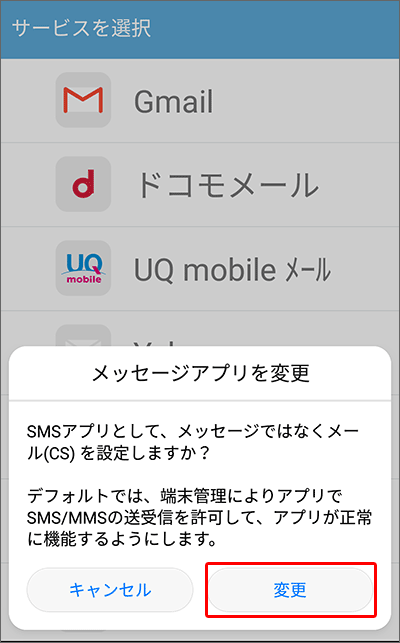
「メッセージアプリを変更」の注意の案内が出たら、「変更」を選択してください。
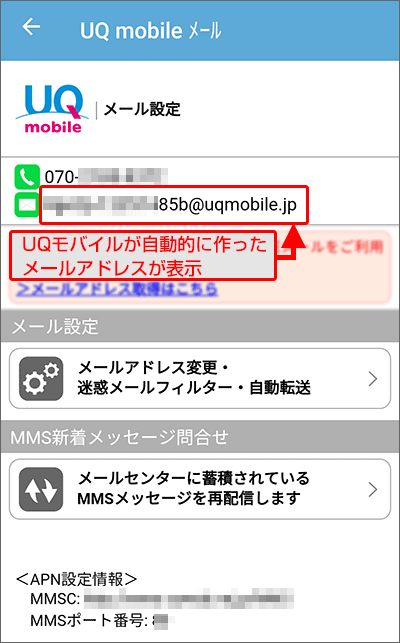
「UQ mobileメール」を選択すると、UQモバイルが自動的に作ったメールアドレスが表示されます。
これで、「UQ mobileメール」が使えるようになりました!
▲ Android設定方法一覧に戻る ▲
手順2:CosmoSiaアプリで、メールアドレスを変更・設定する
下の流れで、メールアドレスを変更・設定をしましょう。(画像7枚)
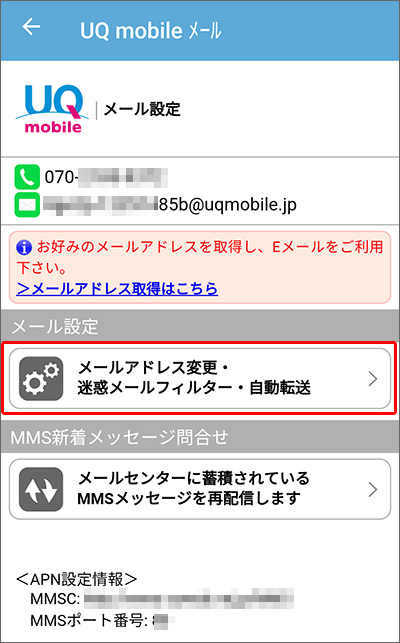
メールアドレスを変更したい場合は、「メールアドレス変更・~~」をタップ。
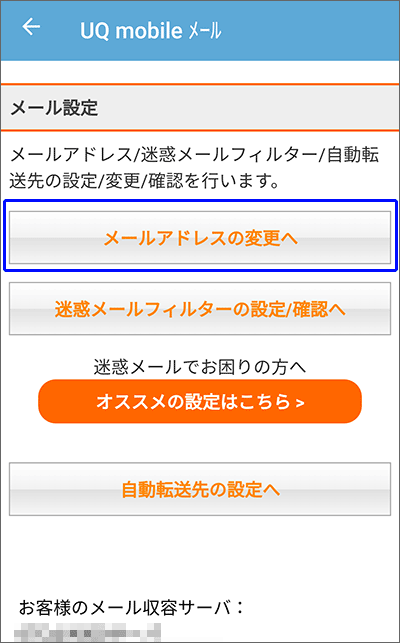
「メールアドレスの変更へ」タップ。
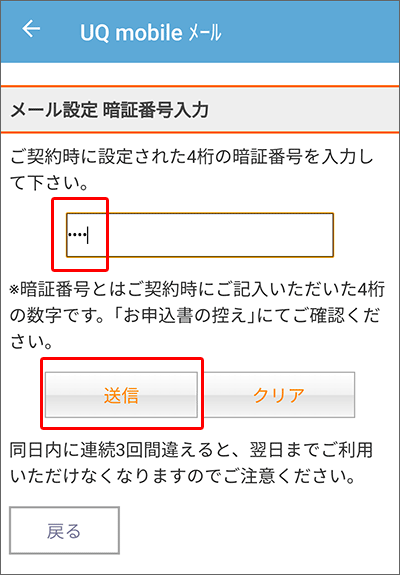
UQモバイルで契約した時の暗証番号4桁を入力して、送信。
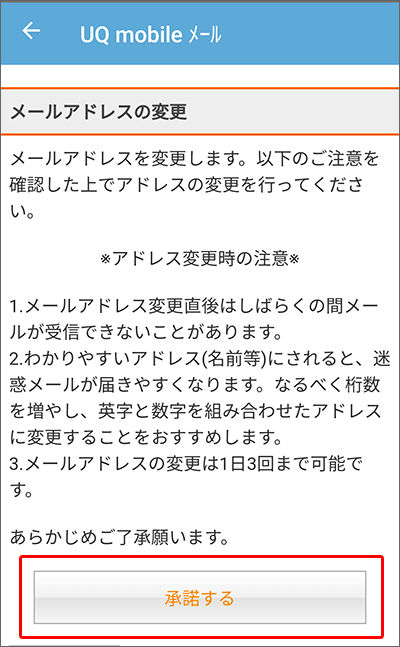
「承諾する」をタップ。
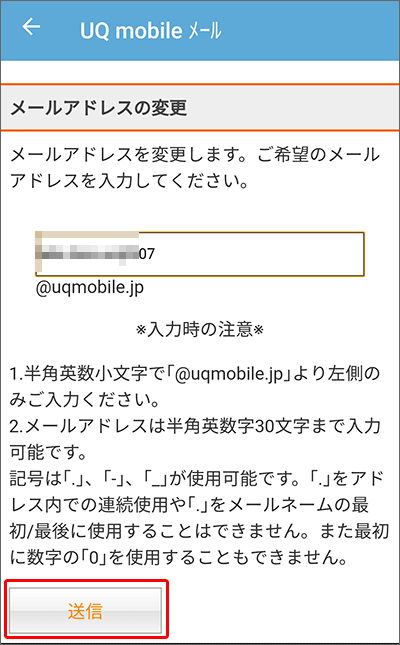
ご希望のメールアドレスを入力して、「送信」タップ。
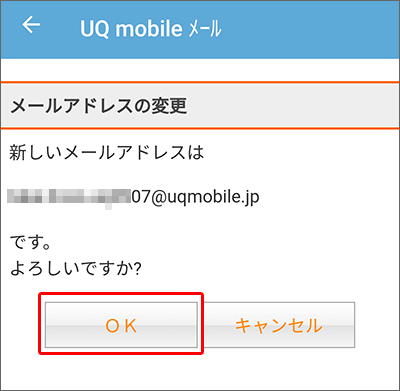
メールアドレスを確認して、「OK」をタップ。
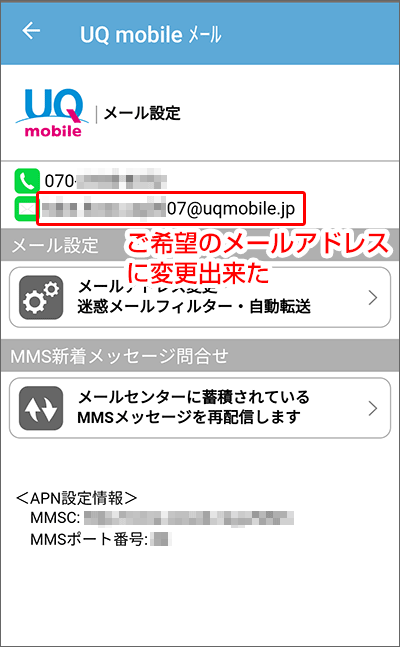
ご希望のメールアドレスに変更出来ました。
▲ Android設定方法一覧に戻る ▲
手順3:メールアドレスを変更できたら、CosmoSiaアプリを閉じて、再起動
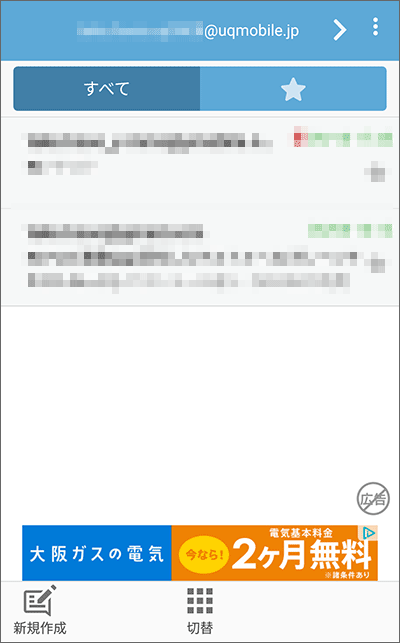
一旦閉じて、もう一度起動すると、メール一覧の画面に行くと思います。
この画面から、メールの作成・受信が出来ますよ!
CosmoSiaを再起動しても「変更前のメールアドレスが表示」される場合の対処法
メール一覧の画面に行った時、変更前のメールアドレスが表示されているかもしれません。
その場合は、しばらく待ちましょう。
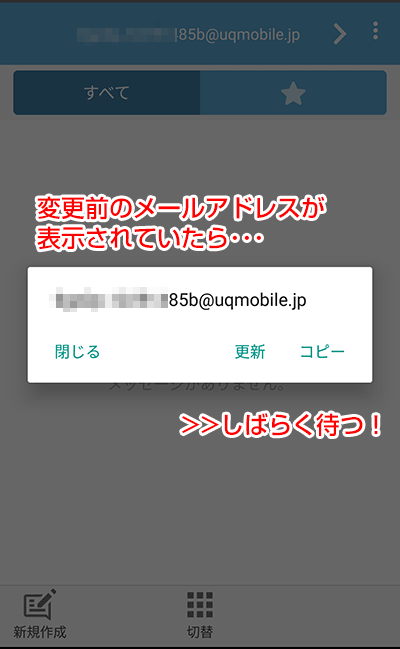
もしくは、右上のメニューから、「メール設定画面」をタップして、設定画面にもう一回推移しましょう。
新しいメールアドレスに切り替わっていると思います。
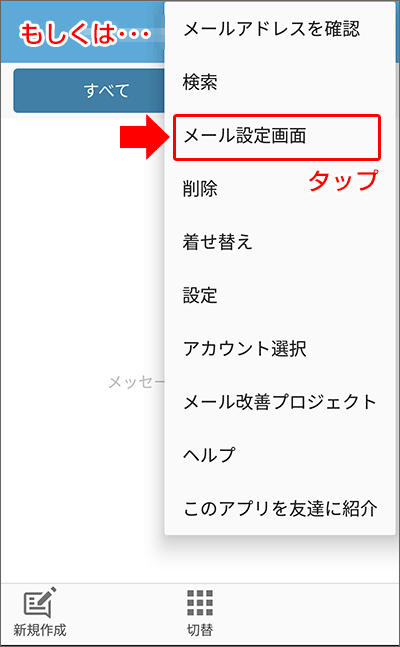
▲ Android設定方法一覧に戻る ▲
UQモバイルのキャリアメールを使うための設定(iPhone)
iPhoneをお使いの方が、「UQモバイルのキャリアメールを使う」ための設定手順をご紹介します。
▲ 目次に戻る ▲
iPhoneは、付属している「メッセージアプリ」を使う
iPhoneの場合は、iPhoneに付属している「メッセージアプリ」で、UQモバイルのキャリアメールを利用することが出来ます。
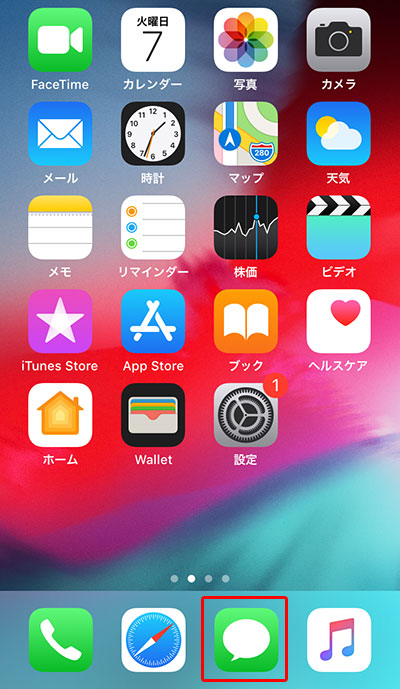
それでは、「メッセージアプリ」で設定を行っていきましょう!
手順1:メッセージアプリで、専用の宛先に「メッセージ」を送信
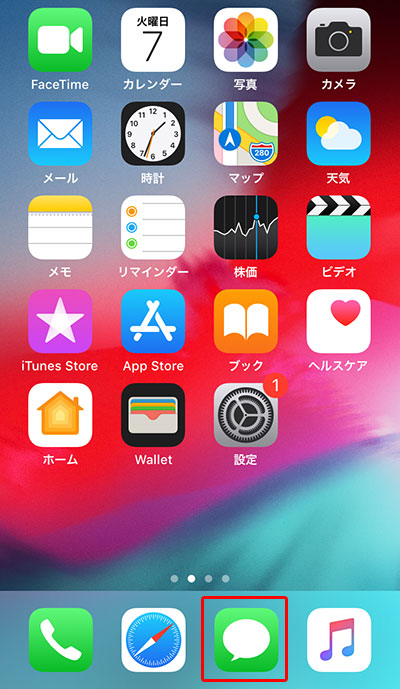
メッセージアプリを起動します。

右上の「新規作成」タップ
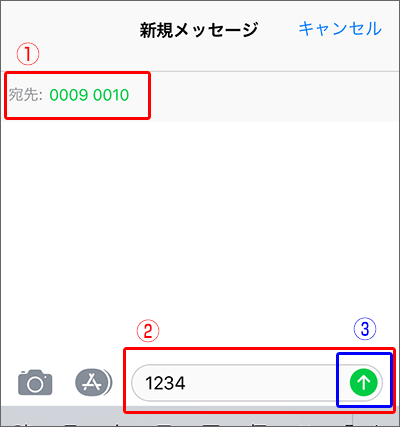
- 宛先:00090010
- メッセージ:1234
を入力して、送信
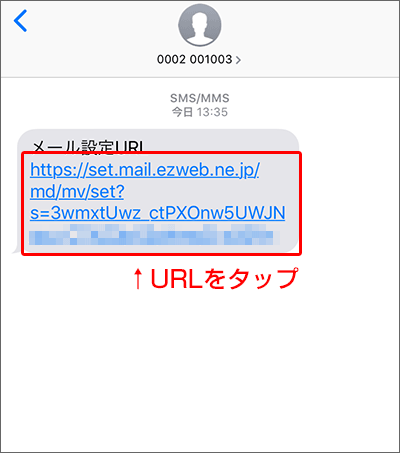
すぐにメッセージが返信されます。
URLをタップ。
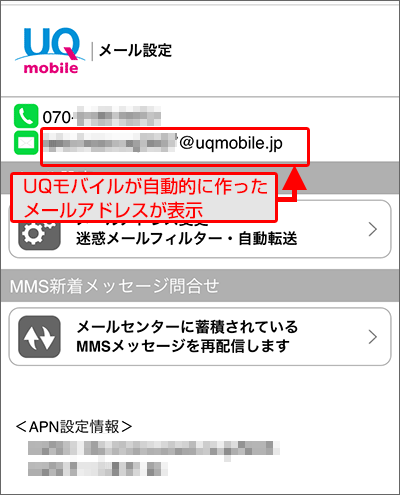
UQモバイルのメール設定画面に進みます。
UQモバイルが自動的に作ったメールアドレスが表示されます。
▲ iPhone設定方法一覧に戻る ▲
手順2:メール設定画面で、メールアドレスを変更・設定する
下の流れで、メールアドレスを変更・設定をしましょう。(画像7枚)
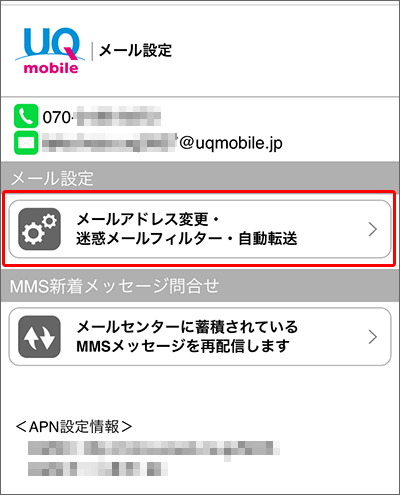
メールアドレスを変更したい場合は、「メールアドレス変更・~~」をタップ
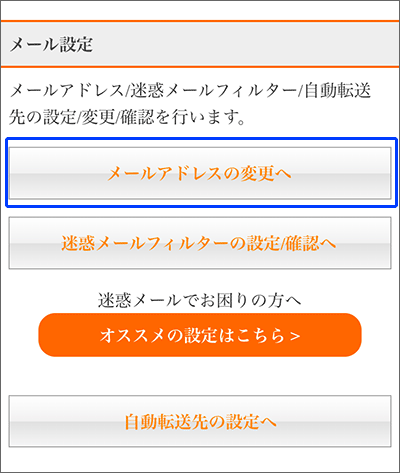
「メールアドレスの変更へ」タップ
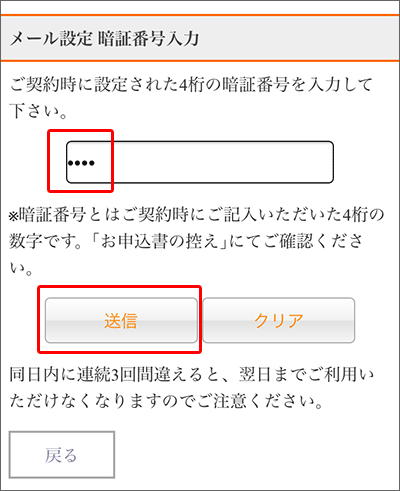
UQモバイルで契約した時の暗証番号4桁を入力して、送信
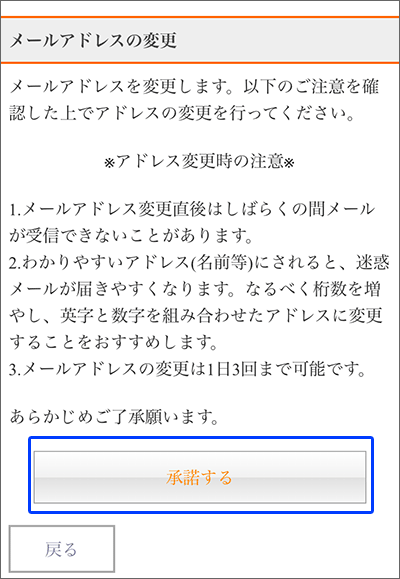
「承諾する」をタップ
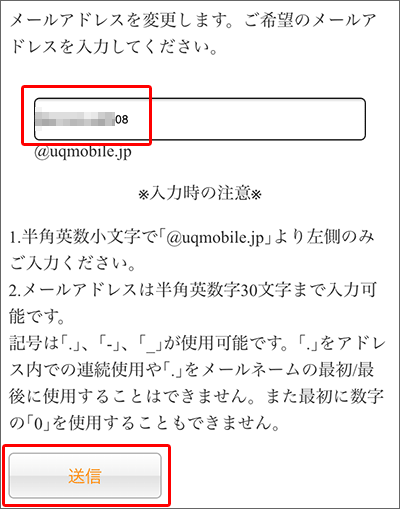
ご希望のメールアドレスを入力して、「送信」タップ。
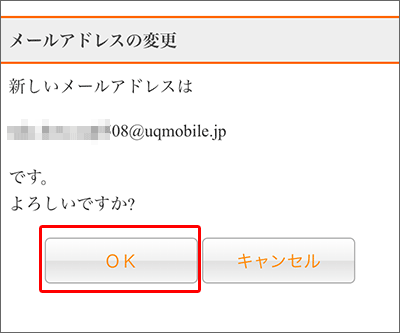
メールアドレスを確認して、「OK」をタップ
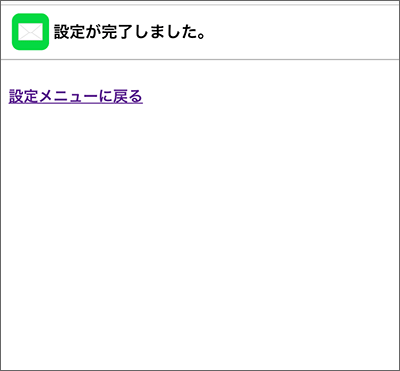
これでメールアドレスの設定は完了しました。
▲ iPhone設定方法一覧に戻る ▲
手順3:メッセージアプリに、メールアドレスを登録
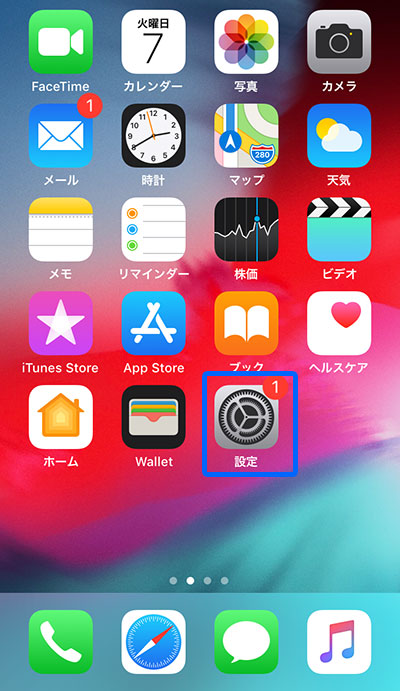
ホーム画面に戻ります。「設定」をタップ。
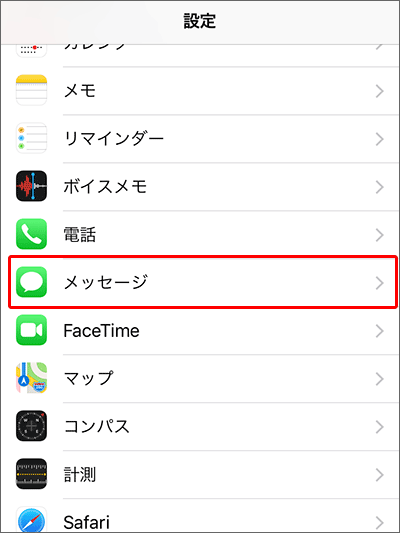
設定画面で「メッセージ」をタップ
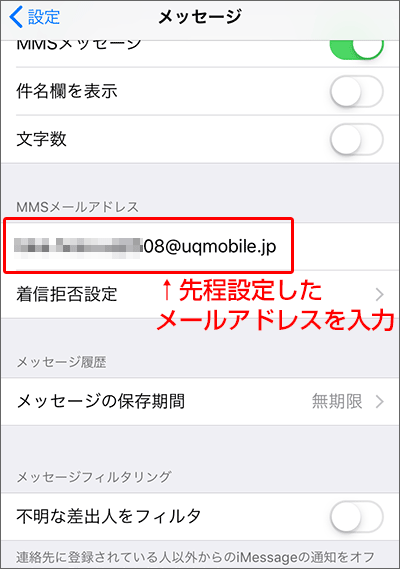
MMSメールアドレスに、先程設定したメールアドレスを入力します。
これで、「UQ mobileメール」が使えるようになりました!
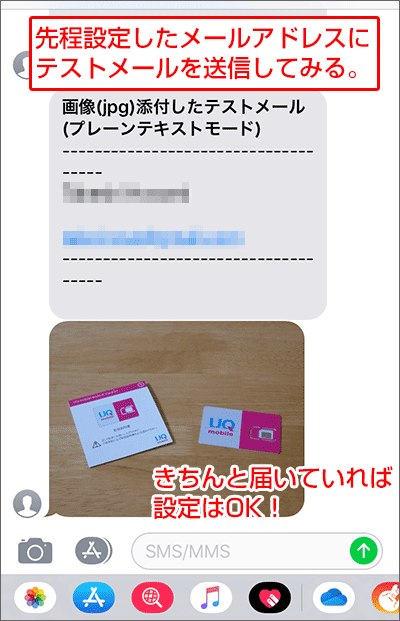
テストメールを送って、きちんと届いていれば、設定はOKです。
▲ iPhone設定方法一覧に戻る ▲
まとめ
「UQモバイルはキャリアメールが使える!注意点・申込方法・設定方法なども解説」についてざっくりまとめると、こんな感じですね。
- UQモバイルは、格安スマホ会社の中で、「キャリアメール」が使える、数少ない会社
- すべての端末で、「キャリアメール」が使える訳ではないので注意!
- キャリアメールの申し込み手順・設定方法は、画像を使って、ていねいに解説しているので、参考にしてね♪
と、なります。
これからもUQモバイルを検討されている方に、UQモバイルのプランやメリット・デメリットなどをどんどん発信していきます。
今後ともよろしくお願いいたします!
 メリット・デメリット!5年間使ったからこそ分かる良い・悪い >
メリット・デメリット!5年間使ったからこそ分かる良い・悪い >